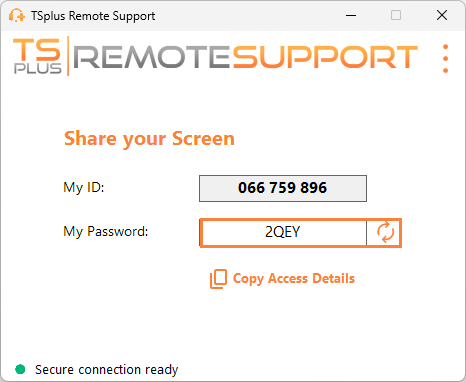Für Endbenutzer: In wenigen Klicks starten
Teilen Sie Ihren Bildschirm
Um Ihren Bildschirm mit einem Remote Support-Agenten zu teilen, führen Sie einfach TSplus-RemoteSupport.exe auf Ihrem Windows-Computer aus.
Beachten Sie, dass die Lite-Version von TSplus Remote Support für Endbenutzer gedacht ist. Sie muss von einem Remote Support-Agenten bereitgestellt werden (siehe Remote Support anpassen )
Remote Support erfordert keine Installation oder Konfiguration durch den Endbenutzer. Wenn Sie die ausführbare Datei ausführen, wird die Lite-Endbenutzeroberfläche gestartet. Sie bietet eine ID und ein Passwort. Das Passwort kann vom Endbenutzer jederzeit geändert werden.
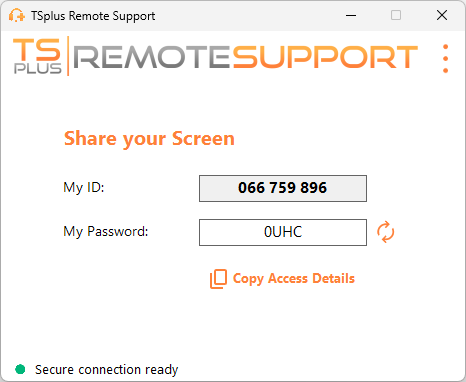
Sie benötigen Internetzugang. Der Punkt unten links leuchtet grün, sobald Ihre Verbindung bereit ist.
Senden Sie Ihre ID und Ihr Passwort an Ihren Remote Support-Agenten. Sie benötigen es, um die Fernsteuerung Ihres Computers einzurichten.
Sie können Ihre Informationen ganz einfach mit dem Zugriffsdetails kopieren Taste.
Ihr Remote-Support-Agent wird Ihre Benutzer-ID und Ihr Passwort verwenden, um die Verbindung herzustellen. Sobald Sie verbunden sind, wird das TSplus Remote Support-Chatfenster auf Ihrem Bildschirm angezeigt. Mit diesem Chatfenster können Sie mit Ihrem Remote-Support-Agenten kommunizieren.
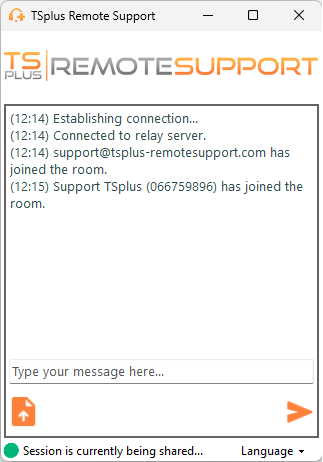
Das Chat-Fenster ermöglicht auch die Dateiübertragung zwischen den PCs des Agenten und des Endbenutzers.
Bitte beachten Sie, dass das Schließen des Chatfensters die Remote Support-Sitzung beendet.
Ändern Sie Ihr Passwort
Sie können Ihr Passwort jederzeit ändern. Geben Sie einfach ein neues Passwort Ihrer Wahl ein oder klicken Sie auf die Aktualisieren Button, um ein neues Passwort automatisch zu generieren.